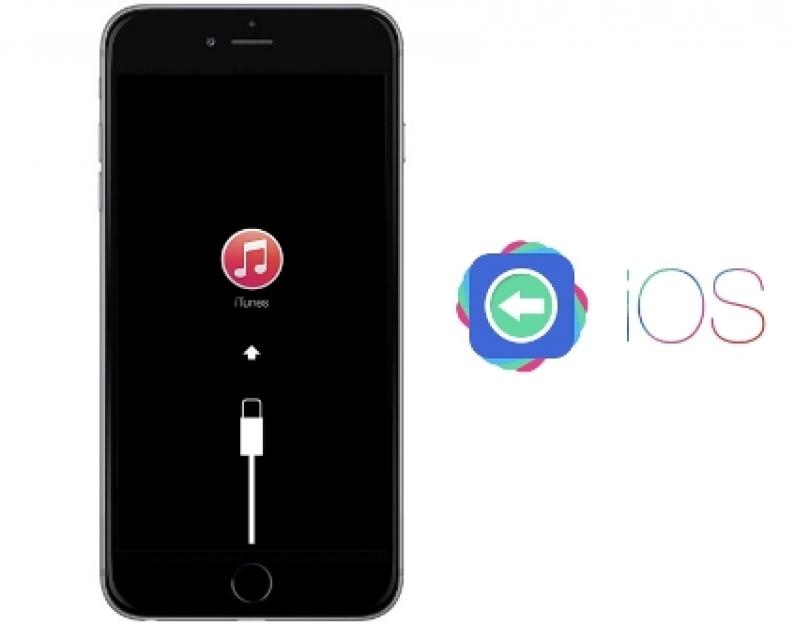В этой стать узнаем, как прошить Айфон и можно ли вообще это сделать.
Если iPhone начал выдавать постоянные ошибки, вы можете отнести его в сервис. Однако ремонт такого гаджета как iPhone непременно обойдется вам в немаленькую сумму. Если деньги тратить не хочется, а вернуть работоспособность смартфону хочется, можно прошить его самостоятельно.
Можно ли прошить Айфон и зачем это делать, знают не все.
Суть прошивки в том, что iPhone возвращается в работоспособное состояние. Причин для можно найти множество – это могут быть ошибки системы, неполадки при обновлениях или то, что новая версия операционной системы вам не понравилась. Главное, что стоит запомнить, — при прошивке с iPhone пропадут все данные. Поэтому до того как прошить Айфон, все фотографии, музыку, видео, номера телефонов и другую важную информацию следует перенести на другой носитель.
Если вы беспокоитесь, можно ли прошить Айфон именно вашей модели, не беспокойтесь – процесс прошивки для iPhone 4S, 5S или любая другая модель, процесс прошивки будет одинаковым. Так же ознакомьтесь со статьями и . Здесь много полезной информации.
Подготовка к прошивке Айфона
Чтобы установить прошивку на iPhone, нужно ее скачать. Расширение у такой прошивки должно быть .ipsw . Для каждой модели существует . Но расширения у всех будет одно и то же. Также до того как прошить Айфон, нужно обновить iTunes до последней версии, а также выключить функцию найти iPhone. В противном случае перепрошить не удастся.
Процесс прошивки iPhone
Существует два основных способа прошивки iPhone: DFUmode
и RecoveryMode
. Последний, по сути, не просто прошивка, а аварийный режим восстановления смартфона. Он подходит для тех случаев, когда iPhone перестал работать в обычном режиме. DFUMode по действию походит на RecoveryMode, но прошивка осуществляется не через операционную систему iPhone, а напрямую через firmware. Этот способ рекомендуется выбирать только в том случае, если RecoveryMode по той или иной причине не работает.
RecoveryMode
Как прошить Айфон через RecoveryMode?
Очень и очень просто. Для начала нужно отключить его и дождаться, пока экран полностью погаснет. Затем, зажав кнопку Home, подключите его к компьютеру. Компьютер распознает телефон и запустит режим восстановления. Далее нужно запустить iTunes и, если он не предложит этого автоматически, запустить восстановление iPhone вручную. Через диспетчер файлов выберите прошивку и нажмите «открыть
». Далее все происходит в автоматическом режиме. После завершения установки смартфон нужно и перезагрузить.
DFU Mode
Для включения этого режима подсоедините iPhone к компьютеру, затем выключите его, зажмите кнопки Power и Home и удерживайте их не менее 10 секунд. Затем кнопку Power отпустите и удерживайте нажатой вторую кнопку, пока iTunes не распознает устройство. Порядок действий примерно такой же, но восстановление айфона следует выбирать, зажав клавишу Shift. Все остальные действия опять же аналогичны обычному восстановлению.
Вот и ответ на вопрос, можно ли прошить Айфон. Прошить его можно и сделать это совсем не трудно.
Как прошить Айфон. Видео
Прошивка айфон 6 – операция, рано или поздно необходимая любому девайсу. Но не все владельцы «яблочных» гаджетов знают, что она из себя представляет. Конечно, с восстановлением и обновлением системы сталкивался каждый. Но что эти действия именуются прошивкой, знают далеко не все.
На самом деле, в прошивке нет ничего сложного. Существует несколько способов проведения этой процедуры. И практически всегда пользователь интересуется, можно ли сделать ее самому. Безусловно, да. Но если не хочется возиться, можно отнести аппарат в сервис. Как правило, в мастерских прошивка – одна из стандартных услуг. Но зачем тратиться, если можно все сделать самому и сэкономить средства? Как сделать восстановление или обновление айфона 6 – читайте в нашей инструкции.
Выберите один из наиболее подходящих вам способов прошивки и приступайте к действиям. Если вы все сделаете правильно – успех гарантирован. Единственное, если в ходе операции будут всплывать ошибки – лучше обратиться к профессионалам.
Для начала – немного теории. Еще раз повторим, что под прошивкой подразумевают или восстановление, или обновление системы. Первое необходимо для возврата состояния девайса к исходным (заводским) настройкам. Второе – для установки «свежей» версии iOS.
Обычно перепрошивка iPhone требуется в следующих ситуациях:
- Когда стали появляться сбои в работе «операционки».
- Если текущая версия iOS – не самая новая, и уже вышла более новая.
- При необходимости полностью стереть всю информацию из памяти гаджета. Это бывает нужно, когда телефон планируется продать другому владельцу.
Исходя из сути процедур восстановления и обновления, становится понятно, что они абсолютно различные. При первом процессе все данные удаляются. При втором – сохраняются.
Если говорить о методах прошивки, чаще других используют:
- Утилиту iTunes.
- Закачку обновлений iOS по Wi-Fi.
Первый метод выручит пользователя в любой ситуации. Сначала «свежий» вариант операционной системы закачивается в ноутбук или ПК, а после этого перебрасывается в айфон, и делается установка.
А при использовании Wi-Fi все банально: происходит простое обновление iOS посредством загрузки «свежей» версии через сеть.
В каких режимах работает айфон?
Мобильные гаджеты от Apple функционируют в следующих режимах:
- Нормальном.
- Режиме восстановления.
- Режиме обновления.
Первый режим – это обычное состояние телефона. Восстановление (Recovery Mode) подразумевает перепрошивку через backup либо iTunes до самой последней версии.
Для введения девайса в этот режим нужно:
- Подключить iPhone к ноутбуку или ПК, используя шнур USB.
- Отключить телефон.
- Снова включить аппарат и не отпускать кнопку включения, пока экран не заработает.
Режим включится, но при нем ОС не загрузится в гаджет, а все данные передадутся через кабель. При этой операции будут восстановлены все настройки девайса.
В режиме обновления (DFU) экран может быть черного или белого цвета. При подключении айфона к компьютерному устройству, последнее его обнаружит на автомате. На дисплей выведется сообщение, что iOS-девайс обнаружен системой.
Чтобы ввести айфон в DFU-режим, требуется сделать такие шаги, как:
- Подключить аппарат к ноутбуку или ПК, используя шнур USB.
- Нажать на кнопки Power и Home (сразу на обе).
- Отпустить первую кнопку, продолжая нажатие на вторую.
- Ожидать перехода гаджета в DFU-режим.
Как перепрошить iPhone 6 и iPhone 6S?
Перейдем к подробному описанию методов прошивки, самых распространенных среди владельцев айфонов. Выше об основных способах восстановления и обновления было кратко упомянуто. А сейчас пошагово разберем, что подразумевает каждый из них.
Итак, основных метода 2- через утилиту iTunes и с использованием Wi-Fi.
Первый метод основан на закачке программных компонентов на ноутбук или ПК. А затем происходит передача данных на айфон с последующей установкой. Этот метод годится для устройств с iOS версии 4.3.5 и старше. Для «операционок» версии 5 и выше чаще применяют метод с использованием Wi-Fi.
Как прошить iPhone 6 через iTunes
Чтобы восстановить гаджет через эту утилиту, нам понадобится:
- Самая «свежая» версия айтюнс, установленная на ПК.
- Файл прошивки, который на момент операции стоит на девайсе. Хотя это не обязательно, но крайне желательно, чтобы впоследствии сэкономить время.
После подготовки можно начать саму операцию восстановления. Последовательность действий должна быть следующей:
- Отключение функции поиска айфона (если та была активирована).
- Подключение девайса к компьютеру через шнур USB.
- Запуск утилиты iTunes (обычно программа запускается на автомате при обнаружении iOS-девайса).
- Переход к настройкам синхронизации.
- Нажатие на клавишу Shift и ее удержание одновременно с нажатием на кнопку восстановления.
После 5-го шага операция начнется. Программой iTunes будет закачана «свежая» версия iOS. А после этого утилита осуществит ее установку на мобильный девайс. Айфон в процессе будет находиться в Recovery Mode. Память телефона по завершении операции возвратиться к исходному состоянию. Вся информация пользователя сотрется.
Выполняем прошивку через Recovery Mode и DFU
При применении этих методов все происходит почти так же, как при работе с утилитой iTunes. Только, возможно, здесь процесс происходит подольше, так как перед ним нужно сначала ввести телефон в один из названных режимов. В свою очередь, чтобы сделать это, нужно:
- Ввести устройство в Recovery Mode либо DFU.
- Подключить аппарат к ПК или ноутбуку через шнур USB.
- Запустить утилиту iTunes, которая на автомате определит айфон в режиме восстановления.
- Открыть подготовленный заранее файл прошивки.
- Ожидать завершения операции.
Как обновить iPhone: способы
Обновление «операционки» на айфоне возможно через утилиту iTunes. Также можно сделать это с помощью закачки компонентов программы по беспроводной связи через Wi-Fi.
Первый метод схож с операцией восстановления. Второй позволит пользователю обновить iOS до самой актуальной версии. Использование Wi-Fi удобно тем, что это беспроводной способ, не требующий подключения гаджета к ПК.
Для того, чтобы обновить «яблочный» девайс через iTunes, нужно следовать такому алгоритму:
- Подключить айфон через шнур USB к компьютерному устройству.
- Открыть программу iTunes.
- Зайти в устройство и щелкнуть по названию нужной модели гаджета.
- Войти на страничку синхронизации, сделав выбор операции обновления.
- Сделать подтверждение операции, щелкнув по соответствующей кнопке.
По окончании операции на айфон установится самая новая «операционка». При этом немаловажно, что абсолютно все настройки и данные девайса сохранятся.
Обновление iPhone 6 по Wi-Fi
С момента появления и внедрения iOS пятой версии у пользователей «яблочных» гаджетов появилась возможность обновлять устройства по Wi-Fi. У девайсов с такой «операционкой» (и с версиями выше 5-й) есть раздел обновления iOS. Теперь всю процедуру стало возможным осуществлять прямо через интерфейс девайса.
Но проделать операцию таким способом можно, только если присутствует работающее соединение по Wi-Fi. Через мобильные сети — 2G или 3G – это, увы, сделать нереально.
Перечень шагов для обновления айфона по Wi-Fi включает всего 2 действия:
1 Пользователь должен войти в основные настройки своего аппарата, а затем выбрать пункт по обновлению программного обеспечения. 2 Выбрать загрузку и установку, принять все условия предложенные системой, и дождаться завершения операции.Напоследок напомним, что в ходе операции обновления гаджета ни один файл с информацией не исчезнет. Весь контент и настройки сохранятся в исходном варианте – какими они были до начала процедуры. Но учтите, что для заблокированных телефонов эта операция может стать роковой. Есть опасность, что в ходе обновления сотрутся все нужные пользователю данные. Поэтому на заблокированных устройствах проводить обновление крайне не рекомендуется.
Итак, прошивка iPhone 6 – простая процедура, доступная даже для неопытного пользователя. В большинстве случаев нет необходимости обращаться в сервис для ее осуществления. Сделав все самостоятельно, владелец аппарата сэкономит время и деньги.
Прошивка iPhone 4S, заключается в процессе восстановления его работоспособности. При этом необходимо знать, что будут утеряны все данные при процессе данной операции. Для этого, перед проведением прошивки, следует выполнить резервную копию (при условии, что айфон находится в рабочем состоянии).
Перед осуществлением операционных действий для перепрошивки айфона 4s, необходимо проведение скачивания файла прошивки, используя расширение — ipsw. Тип прошивки будет зависеть от определённой версии аппарата. Для нахождения подходящей версии прошивки для айфонов, файлы укажут все имеющиеся версии, а также и модели устройств.
В процессе выбора подходящего варианта прошивки, случается так, что модели сложно найти, что обусловлено наличием модификаций — CDMA, GSM айфонов. Именно это, является очень важным моментом при подборе необходимой модели. При выборе определённого типа модели, потребуется найти сайт для скачивания прошивки. Следует подобрать подходящий вариант и, в случае, если выбор верен, провести процесс закачки ОС. Можно также подобрать новую версию IOS, либо провести скачивание старой прошивки, которая была ранее. Главное условие — это подписывание старой версии компанией Apple.
Следующим шагом, является выключение режима — «Найти iPhone». Данное условие необходимо для обеспечения успешного процесса прошивки iPhone 4s, так как включённое состояние опций могут помешать этому. Следует проверить наличие новой версии iTunes. В таком случае, запускают программу и при доступности новой версии, это будет сообщено через iTunes и тогда можно будет провести обновление на автомате.
После проведения всех предпринимаемых мероприятий, можно будет перейти к осуществлению самого процесса перепрошивки.
Как прошить iPhone 4s

Существует несколько способов перепрошивки для iPhone 4s: через DFU mode и второй вариант — Recovery Mode. Второй способ, является аварийным режимом восстановления и предназначен при восстановлении оптимальной работоспособности девайса на IOS, в случаях прекращения работы прибора при штатных режимах. В DFU mode осуществляются все оперативные действия помимо ОС айфона и производством перепрошивки прямо через firware. Данный метод подойдёт для тех, кто владеет девайсом, имеющим Джейлбрейк, а также в случаях, когда нет возможности проведения данной операции при помощи Recovery Mode.
Процесс перепрошивки при помощи Recovery Mode:
- в самом начале следует отключить айфон и провести подключение к компьютеру (функция Home), он же проведёт распознавание устройства в восстановительном режиме Recovery Mode;
- провести запуск iTunes и подождать результат поиска;
- здесь могут возникнуть два варианта — через iTunes будет предложено восстановление аппарата (тогда нужно выбрать функцию — ОК) и без участия iTunes. Потребуется кликнуть на символ изображения айфона и провести поиск функции — «Восстановление iPhone»;
- после этого, нужно будет нажать клавишу Shift (OC Windows), либо клавишу Alt (OC Mac). После этого, следует выбрать план прошивки через «Диспетчера файлов»;
- среди файлов найти заранее закачанный тип подходящего файла. Затем выбрать его и нажать — «Открыть».
Далее iTunes проведёт все необходимые действия самостоятельно. После этого следует отключить прибор от компьютера (провести нажатие на функцию — «Power» и провести отключение аппарата). Девайс включается быстрым нажатием на функцию — «Power». Таким образом, устройство будет полностью исправлено и готово к эксплуатации.
Перепрошивка посредством DFU mode:
- в самом начале переводим в DFU mode;
- проводим подключение девайса к компьютеру и отключаем устройство;
- с одновременным нажатием клавиш — «Home», «Power» и отсчитать около десяти секунд. Затем следует отпустить кнопку «Power», и одновременно с этим удерживать «Home», до тех пор, пока программная система iTunes не проведёт распознавание айфона в режиме DFU.
Порядок операций в восстановительном процессе аналогичен Recovery Mode. Данный способ эффективен для тех, кто имеет установленный Джейлбрейк или операция не имела эффекта через Recovery Mode.
Перепрошивка выполняется при очень частом сбое программы нового программного обеспечения с наличием дополнительных опций и когда меняется владелец устройства. В таких случаях, данную операцию потребуется провести и со встроенным модемом, впоследствие чего, он будет заблокирован. Блокировка устраняется после проведения прошивки.
Перепрошивка iPhone, iPod Touch через Айтюнс

После восстановительного процесса, iPhone 4s настроен по умолчанию, как аналог нового аппарата. Следует выбрать заранее скачанный IPSW — файл. В компании Apple для iPhone, iPad, iPod Touch, программное обеспечение называется IOS. Прошивка девайса IOS, является восстановительным процессом либо программным обновлением аппарата, который заключается сбросом настроек до первоначального (заводского) уровня, с проведением одновременной установки IOS обновлённой версии. Восстановление и обновление имеют одну отличительную черту, которая заключается тем, что сохранены личные данные (при обновлении).
Существует вариант для сброса настроек айфона, с проведением удаления контента, без необходимости проведения обновления версии IOS, а так без потери Джейлбрейка. По завершению выполнения процесса обновления, есть шанс получить устройство с наличием программы IOS, с полностью сохранённым контентом пользователя и наличием всех настроек.
Очень важный момент: запрещено обновлять устройство с наличием Джейлбрейка, так как это может привести к вечной загрузке iPhone 4s. Для начала, следует перейти к загрузке файла с необходимой версией прошивки.
Особенности перепрошивки айфона

При возникновении данных проблем с устройством, это заставляет сделать выбор — выполнить ряд необходимых действий самому или отнести в сервисный центр? Следует отметить, что проведение ремонта в условиях мастерской, будет стоить довольно приличной суммы денег. В таком случае, можно попробовать провести прошивку в домашних условиях, тем более что данная операция не отличается особой сложностью и под силу даже неопытному человеку.
Как прошить айфон самому, если он является рабочим? Необходимо провести прямое подключение к персональному компьютеру для того, чтобы создать запасной вариант копии, так как настройки в процессе проведения операции, будут навсегда удалены. Тогда, желательно, провести копирование личных фотографий, видео, аудиоматериалов на жёсткий диск. При проведении всех необходимых мероприятий, необходимо знать, что несмотря на модификации айфонов — 3, 4с, 5с, данная процедура, является идентичной для всех устройств. Учитывая это, не следует переживать на наличие некоторых несоответствий в инструкции касательно определённой марки устройства. Самое главное условие — это точное и пошаговое выполнение всех рекомендаций. Перед тем, как самостоятельно приступить к процессу прошивки, следует подробным образом изучить инструкцию по проведению данных мероприятий, что будет являться залогом успеха в процессе восстановления работоспособности гаджета.
Сегодня айфон занимает лидирующие позиции на мировом рынке по продажам мобильных устройств. Это обусловлено наличием большого количества технических возможностей, разнообразными функциональными особенностями и обслуживанием, с предоставлением самых различных услуг. Данные устройства отличаются очень отменным качеством и долговечностью в процессе эксплуатации. Но с течением определённого промежутка времени, возможно прекращение нормального функционирования девайса и образование некоторых ошибок. Иногда возникают ситуации, когда айфон начинает перезагружаться сам по себе либо возникают проблемы, когда последнее обновление или новая операционная система, оказываются неудачными.
Процесс перепрошивки обеспечит рабочее состояние всех функций устройства, благодаря чему оно будет способно прослужить ещё очень долгое время.
Почему вы вдруг решили перепрошить свой iphone 5s, iphone 4s, iphone 6, iphone 5, iphone 4, iphone 7, iphone 6s, iphone se, iphone 3gs или другой, выяснять сейчас не время.
Причин множество: ваш айфон может быть заблокированный, найденный и так далее. Здесь главное спокойствие и правильный подход – поэтому опишу все по шагам.
С первых строчек также хочу вас успокоить, если что-то пойдет не так, например, файлы распакуются, а установка не получится не паникуйте.
Вам просто придется сходить в сервис, где этот процесс доведут до конца с помощью более продвинутых инструментов.
Перепрошивка в сервисе дорого не стоит – в зависимости от региона колеблется в пределах 5 – 10 долларов.
Главная цель этой записи, это как перепрошить американский iphone, хотя думаю, что напишу и о китайском устройстве.
Шаг первый — самому перепрошить полностью любой iphone в домашних условиях
Чтобы перепрошить любой айфон вам обязательно нужна прошивка, которую хотите установить.

Где ее взять. Ниже есть два сайта откуда можно скачать любую официальную прошивку, только обязательно узнайте точное название своего iphone и выберите соответственную прошивку.
- https://www.apple-iphone.ru/forum/viewtopic.php?t=5135
- https://4pda.ru/forum/index.php?showtopic=164173
Кстати если у вас, например, айфон 5, то для него найдется несколько прошивок – рекомендую выбирать сразу последнюю 10.3.3 и особое внимание обратить на модификации GSM и CDMA (если к примеру телефон со связью CDMA, то GSM не установится).
Ставить iphone 5 или iphone 5s прошивку iOS 11, даже не пробуйте – он ее не потянет из-за установленного в нем процессора.
Шаг второй — перепрошить айфон самостоятельно через компьютер, через itunes
Как вы уже заметили вам понадобится компьютер (ноутбук) и кабель для соединения ПК с айфон. Думаю – это у вас есть.
Тогда если еще нет , устанавливаем и подсоединяем компьютер к телефону, но не включаема его, разве что хотите сделать копию, что никогда не помешает для восстановления при сбое перепрошивки.
Скачанную iOS желательно поместить на рабочий стол компьютера, чтобы долго не искать, хотя на сам процесс это не влияет, где бы она не находилась.
Начальный этап мы выполнили, переходим ко второму – настроить айфон на перепрошивку.
Поскольку выше я упомянул уже о айфон 5, то для примера буду использовать его, а на других устройствах типа айфон 4, айфон 4s, айфон 5s, айфон 6, айфон 7 и так далее все происходит аналогично за исключением входа в режим DFU.
Шаг третий – перепрошить айфон самостоятельно
ВНИМАНИЕ: обязательно зарядите батарею на 100% иначе можете сильно пожалеть (если аккумулятор не выдержит придется вскрывать устройство).
ПРИМЕЧАНИЕ: перед прошивкой обязательно отключите функцию «Найти Iphone».
Теперь для перепрошивки вам потребуется на айфоне войти в режим Recovery Mode или DFU. Не сработает один используйте второй.
Для использования Recovery Mode полностью выключите айфон, после чего соедините его кабелем с компьютером или ноутбуком удерживая кнопку Home.
Теперь запустите программу айтюнс и подождите пока айтюнс найдёт iphone. Если появится окошко «Восстановить» — нажмите «ОК».

Если сообщение не появится выберите «Восстановить iPhone» при зажатой клавише Shift.

Появится окно, в котором нужно указать где находится прошивка. Указываем файл прошивки, который вы должны были уже скачать, и я рекомендовал вам поставить его на рабочий стол. Выбираем и кликаем «Открыть».
На этом ваше вмешательство прекращается – айтюнс сделает все сам. На заключительном этапе отсоединяем кабель и включаем айфон как обычно.
Надеюсь перепрошивка прошла успешно, а если нет это конечно печально, но есть еще один вариант – через DFU.
Шаг четвертый – перепрошить айфон самому через dfu
Для этого первым делом подключите устройство к компьютеру. Вторым — выключите устройство.
Удерживайте кнопку питания в течение 3 секунд, затем нажмите кнопку «Домой», не отпуская кнопку питания в течение 10 секунд.

Отпустите кнопку питания, но продолжайте удерживать кнопку «Домой» до тех пор, пока iTunes не сообщит вам об обнаружении устройства в режиме восстановления.

Дальнейшие действия, как и при перепрошивке через Recovery Mode.
ВНИМАНИЕ: На iPhone 7 кнопки домой нет. Поэтому после подключения нажмите и держите кнопку «Питание» и не отпуская ее, зажмите «Уменьшения громкости» и обе кнопки держите 10 сек. Если появится логотип (рис. ниже) значит держали кнопки слишком долго — повторите процесс.

Если дисплей остается черным, а в iTunes появляется сообщение о том, что обнаружено устройство режиме восстановления, значит, вы перевели iPhone в режим DFU.
Этот способ используйте если перепрошивка через Recovery Mode по каким-то причинам не получилась.
Как перепрошить найденный или заблокированный iphone
Заблокированный или найденный iphone можно перешить точно так же как описано выше. Только вас может ждать очень неприятный сюрприз, а возможно и трагический.
Дело в том, что в заблокированном айфоне (блокировка ограничений не учитывается – ее снять легко) может быть включена функция «Найти Iphone», а не зная данных учетной записи и ID отключить ее вам не получится.
Даже сервисы отказываются принимать такие устройства на перепрошивку. В официальном сервисном центре эту услугу могут отключить, но потребуют документов на подтверждение, что это именно ваш телефон, да и услуга такая не бесплатная.
Как перепрошить iphone без компьютера и без itunes
Перепрошить айфон без iTunes, то есть инструментами телефона возможности нет – можно лишь используя хранилище iCloud устройство обновить, точнее восстановить, если конечно там хранится копия.
Ля этого вам обязательно понадобится интернет интернету, желательно через Wi-Fi, так как передаваться будет большой объем данных и лучше если он будет скоростной.
Перепрошить без компьютера тем более не получится – все это делается с целью безопасности. Восстановить iPhone без iTunes также можно программой «CopyTrans Shelbee».
Она также в состоянии хранить данные, а в последствии перемещать их в айфон (нужно создать backup-файл с контактами, сообщениями, фото, видео, настройками и так далее)
Как перепрошить китайский айфон
Китайцы, как известно, подделывают все что попадается на глаза – включая айфоны. По словам Apple, они нарушают патент копируя дизайн корпуса.
Их копии выглядят настолько похожими, что потребители могут не видеть разницы, но это только с виду – внутри они используют наработки андроида, только саму прошивку ставят от айфон.
Перед прошивкой китайского айфона вам в первую очередь нужно подобрать правильную – это очень важно.
После нажатия «Открыть» выберите «Download» и подсоедините телефон к компьютеру с помощью кабеля, удерживая при этом в телефоне кнопку «Домой».
Когда в программе увидите красную строку строчку, клавишу «Домой» отпустите. После этого появится фиолетовая строка, а затем желтая, которая засвидетельствует о начале перепрошивки.
По окончании увидите сообщение, что прошивка удачно установлена. Теперь все отключите и запустите свой китайский айфон. Успехов.
Компания Apple периодически выпускает обновлённые версии разработанной ею операционной системы iOS. Порой бывает так, что смартфон выдаёт уведомление о необходимости установить более современную модификацию ОС, а подключиться к Wi-Fi нет возможности. В такой ситуации у владельцев «яблочных» мобильных устройств возникает вопрос: как обновить айфон через «Айтюнс»? В статье можно найти ответы на этот и ряд сопутствующих вопросов.
iTunes - это программа, разработанная компанией Apple. Её необходимо установить на свой компьютер сразу после приобретения телефона iPhone, планшета iPad или плеера iPod. Ведь без этого приложения управление каким-либо из перечисленных устройств становится практически невозможным.
Скачать iTunes можно на официальном сайте фирмы-разработчика. Эта программа является бесплатной. После скачивания приложение нужно установить на ПК.
Программа iTunes совместима с такими операционными системами, как Mac OS и Windows различных версий.
Перед началом работы по обновлению или восстановлению мобильного устройства необходимо создать на компьютере резервную копию iPhone или iPad. Благодаря этому можно будет восстановить имеющиеся на гаджете данные, если при выполнении какого-либо из перечисленных процессов возникнут проблемы.
Как обновить айфон через компьютер? Ответ на этот вопрос будет дан немного позже. Сейчас самое время поговорить о том,
Создание резервной копии
Оптимальное место для хранения резервной копии айфона - это жёсткий диск компьютера. В такой ситуации доступ к этому файлу будет открыт даже при отсутствии подключения ПК к интернету. К тому же такой выбор места хранения позволит при необходимости извлечь информацию из резервной копии устройства в случае его поломки или кражи.

Перед тем как обновить айфон, необходимо вручную создать такой файл-дубликат. Для этого необходимо сделать следующее:
- Подключить iPhone к компьютеру при помощи шнура USB.
- Запустить программу iTunes и убедиться в том, что установлена её последняя версия.
- Выбрать пункт меню «Файл» в верхнем левом углу. Кликнуть на разделе «Устройства» и нажать «Создать резервную копию».
Также существует другой путь создания файла-дубликата устройства iOS. Для этого следует в приложении iTunes зайти в настройки синхронизации, выбрать пункт «Резервные копии». Далее нужно выбрать раздел «Автоматическое создание копий», выбрать «Этот компьютер» и нажать кнопку «Создать копию сейчас».
Существует два способа, как обновить айфон через «Айтюнс». Ниже приведено подробное описание каждого из них.
Обновление iPhone через iTunes: способ первый
Если iPhone требует скачать более современную версию операционной системы, а подключиться к Wi-Fi не представляется возможным, этот процесс можно осуществить, используя компьютер.

Как обновить айфон через «Айтюнс»? Для этого нужно сделать следующее:
- Запустить приложение iTunes и убедиться в том, что установлена его последняя версия.
- Кликнуть на пиктограмме телефона на верхней панели и нажать кнопку «Обновление ПО».
В обновлении iPhone через программу iTunes имеется положительный момент. Ведь в этом случае установочные файлы не скачиваются непосредственно на смартфон. Соответственно, для них не требуется специально освобождать место на карте памяти айфона.
Отрицательный момент этого способа обновления таков: если в процессе установки более современной версии iOS смартфон или компьютер вдруг выключатся, то все данные, которые хранятся в iPhone, будут утеряны.
Теперь вам известен простой способ, как обновить айфон через компьютер, используя приложение iTunes. Ниже будет описан второй метод установки более современной версии iOS на телефон при помощи этой же программы.
Способ второй
Как обновить айфон 4s и другие модели этого устройства с помощью iTunes и не потерять при этом всю необходимую информацию в случае возникновения ошибки? Для этого нужно сделать следующее:

Ниже будет описано, как обновить на айфоне iOS путём его восстановления.
Восстановление iPhone через iTunes
После процесса восстановления телефона все данные, которые на нём хранятся, будут удалены. Именно поэтому перед началом такой процедуры нужно обязательно создать резервную копию мобильного устройства.
Как обновить айфон путём его восстановления? Для этого нужно сделать следующее:
- Скачать файл необходимой версии iOS.
- Запустить программу iTunes и убедиться, что ей не требуется обновление.
- Подключить iPhone к компьютеру с помощью шнура USB.
- Перейти в настройки синхронизации, щёлкнув мышкой на пиктограмме телефона в верхней панели программы.
- Нажать кнопку «Восстановить iPhone…», удерживая при этом Shift (для операционной системы Mac - клавишу Alt).
- Выбрать необходимый файл прошивки, имеющий расширение.ipsw, в появившемся окне. Нажать кнопку «Открыть», затем появившуюся клавишу «Восстановить».

Также в iTunes существует возможность восстановления айфона, когда не требуется скачивать файл прошивки. Программа самостоятельно осуществит этот процесс после простого нажатия соответствующей кнопки в окне настроек синхронизации. Опасность этой процедуры заключается в том, что если iTunes обнаружит, что можно установить более современную версию операционной системы, он обязательно это сделает. Последствием этого может стать сброс всех настроек мобильного устройства и потеря важной для вас информации, содержащейся в iPhone.
Заключение
Время от времени у владельцев iPhone любых моделей возникает необходимость установки более современной версии операционной системы iOS с помощью специального приложения. Как обновить айфон через «Айтюнс»? Для осуществления этого процесса можно использовать несколько методов. Подробное описание каждого из них приведено в статье. Это несложный процесс, однако следует обратить внимание на имеющиеся предостережения, чтобы избежать потери важной информации с мобильного устройства.